ВКонтакте - одна из самых популярных социальных сетей, которая позволяет пользователям общаться, делиться фотографиями и видео, находить новых друзей и многое другое. Однако, стандартный дизайн и цветовая схема сайта не всегда устраивают пользователей. Если вы хотите изменить цветовую гамму ВКонтакте на своем компьютере, то в этой статье вы найдете подробную инструкцию, как это сделать.
Первым шагом для изменения цветов ВКонтакте на компьютере является установка браузерного расширения "Stylus", которое позволяет применять пользовательские стили к веб-сайтам. Для этого откройте браузер Google Chrome или Mozilla Firefox и перейдите на соответствующий магазин расширений.
Далее найдите расширение "Stylus" в магазине расширений и установите его на свой браузер. После установки "Stylus" перезапустите браузер.
Теперь, когда расширение "Stylus" установлено, вы можете приступить к изменению цветов ВКонтакте. Для этого зайдите на официальный сайт ВКонтакте и в правом верхнем углу вашего браузера найдите значок "Stylus". Нажмите на него и выберите опцию "Создать стиль для этого сайта".
Как изменить цвета ВКонтакте на компьютере: подробная инструкция

Цветовое оформление социальных сетей может влиять на наше настроение и комфорт при использовании платформы. Если вы хотите изменить цвета ВКонтакте на компьютере, у вас есть несколько вариантов.
Вариант 1: Использование расширений браузера
Самым простым и быстрым способом изменить цвета ВКонтакте является установка расширений для вашего браузера. Существуют множество расширений, которые предлагают настройки для изменения цветов и тем ВКонтакте.
Вам нужно:
- Открыть веб-магазин вашего браузера (например, Chrome Web Store, Mozilla Add-ons).
- В поиске набрать "Изменение цветов ВКонтакте", "Темы ВКонтакте" или что-то подобное.
- Выбрать подходящее расширение и установить его.
- Перезагрузить страницу ВКонтакте.
- Настроить цвета под свои предпочтения в настройках расширения.
Вариант 2: Изменение цветов на уровне CSS
Если вы владеете базовыми знаниями CSS и хотите создать собственный дизайн для ВКонтакте, вы можете использовать пользовательские стили.
Вам нужно:
- Установить расширение для вашего браузера, которое позволяет применять пользовательские стили (например, Stylus или Stylebot).
- Создать новый пользовательский стиль для ВКонтакте.
- Открыть настройки стиля и добавить CSS-код, который изменит цвета ВКонтакте.
- Сохранить настройки и обновить страницу ВКонтакте.
Помните, что при использовании пользовательских стилей могут возникнуть проблемы совместимости и несоответствия с обновлениями ВКонтакте. Также будьте внимательны и не забудьте проверить CSS-код на ошибки.
Вариант 3: Использование интегрированной функции ВКонтакте
К счастью, ВКонтакте предоставляет интегрированную функцию для настройки цветовой гаммы внутри платформы.
Вам нужно:
- Открыть настройки аккаунта ВКонтакте.
- Перейти в раздел "Оформление" или "Темы".
- Выбрать цветовую схему, которая вам нравится.
- Сохранить изменения.
Обратите внимание, что эта функция может быть ограничена и иметь ограниченное количество вариантов цветовых схем.
Независимо от выбранного варианта, помните, что изменение цветов ВКонтакте не влияет на других пользователей и будет отображаться только в вашем аккаунте.
Выбор цветовой схемы Вашей страницы
Цветовая схема Вашей страницы играет важную роль в создании уникальной и привлекательной внешности. С помощью расширения "Изменение цветов ВКонтакте" Вы имеете возможность выбрать и настроить цветовую схему, которая будет соответствовать Вашим предпочтениям и подчеркнет Вашу индивидуальность.
Для выбора цветовой схемы необходимо:
- Установить расширение "Изменение цветов ВКонтакте" для Вашего браузера.
- Открыть страницу ВКонтакте и перейти в настройки расширения.
- В настройках расширения нажмите на кнопку "Выбрать цветовую схему".
- В открывшемся окне выберите желаемую цветовую схему из предложенных вариантов.
- Настройте дополнительные параметры цветовой схемы, если необходимо.
- Сохраните изменения и закройте окно настроек.
После выполнения этих шагов цветовая схема Вашей страницы будет изменена в соответствии с выбранными настройками. Вы всегда сможете вернуться к стандартной цветовой схеме или выбрать другую, если Ваше предпочтение изменится.
Запомните, что цветовая схема способна создать уникальную атмосферу Вашей страницы и подчеркнуть Ваш стиль, поэтому не бойтесь экспериментировать и настраивать цвета так, чтобы они максимально соответствовали Вашим предпочтениям и индивидуальности.
Изменение цвета фона
Чтобы изменить цвет фона страницы ВКонтакте, следуйте этим простым инструкциям:
- Войдите в свою учетную запись ВКонтакте через браузер на вашем компьютере.
- Нажмите на иконку с изображением зубной щетки в верхнем правом углу экрана, чтобы открыть панель настроек внешнего вида.
- На панели настроек выберите раздел "Цвета".
- В разделе "Фон" выберите желаемый цвет из предложенного списка или создайте свой собственный цвет, используя инструмент выбора цвета.
- После выбора цвета фона нажмите на кнопку "Сохранить", чтобы применить изменения.
Теперь фон на вашей странице ВКонтакте будет иметь выбранный вами цвет. Вы также можете повторить эти шаги, чтобы изменить цвет фона в любое время.
Изменение цвета шапки и меню
Если вы хотите изменить цвет шапки и меню ВКонтакте на своем компьютере, вам потребуется использовать расширения для браузера, такие как Stylish или Dark Reader.
1. Сначала установите выбранное вами расширение для браузера. Для этого перейдите в веб-магазин вашего браузера (например, Chrome Web Store или Firefox Add-ons) и найдите нужное расширение. Нажмите на кнопку "Установить" и дождитесь завершения процесса установки.
2. После установки расширения, нажмите на соответствующую иконку в правом верхнем углу браузера и выберите в меню настройки расширения.
3. В окне настроек расширения найдите раздел, связанный с темами или стилями. Обычно он называется "Themes" или "Styles".
4. В этом разделе вы можете создать новую тему или выбрать уже существующую тему из библиотеки расширения. Если вы создаете новую тему, вам потребуется ввести название темы и описание.
5. В настройках темы вы можете редактировать различные аспекты внешнего вида ВКонтакте, включая цвет шапки и меню. Для изменения цвета шапки и меню найдите соответствующие параметры в настройках и выберите нужный цвет или введите его код в формате HEX или RGB.
6. После завершения настройки темы, сохраните ее и перезагрузите страницу ВКонтакте. Вы должны увидеть изменения цвета шапки и меню.
Обратите внимание, что изменение цвета шапки и меню ВКонтакте с помощью расширений для браузера доступно только для вашего компьютера и не влияет на внешний вид сайта для других пользователей.
Настройка цвета текста и ссылок
Чтобы изменить цвет текста и ссылок в приложении ВКонтакте на компьютере, выполните следующие действия:
| Шаг 1: | Откройте приложение ВКонтакте на компьютере и войдите в свой аккаунт. |
| Шаг 2: | Перейдите в настройки приложения, кликнув на иконку с шестеренкой в правом верхнем углу экрана. |
| Шаг 3: | В меню настроек найдите раздел "Оформление" или "Тема оформления". |
| Шаг 4: | В разделе "Оформление" найдите опцию "Цвет текста" или "Цвет шрифта". |
| Шаг 5: | Выберите желаемый цвет для текста, используя предоставленную палитру цветов или указав код цвета в формате HEX или RGB. |
| Шаг 6: | Нажмите кнопку "Сохранить" или "Применить" для сохранения изменений. |
После выполнения этих шагов цвет текста и ссылок в приложении ВКонтакте на компьютере будет изменен в соответствии с вашими предпочтениями.
Изменение цвета кнопок
Для изменения цвета кнопок на странице ВКонтакте вам понадобится установить специальное расширение для своего браузера. Это расширение позволит вам изменить стандартные цвета кнопок на любые другие по вашему выбору.
Сначала вам нужно установить расширение. Для этого перейдите в магазин расширений своего браузера (например, Chrome Web Store для Google Chrome) и в поисковой строке введите название расширения. После этого нажмите на кнопку «Добавить в Chrome» (или эквивалентную кнопку для вашего браузера), чтобы установить расширение на ваш компьютер.
После установки расширения перезагрузите страницу ВКонтакте. Откройте расширение, нажав на его значок в правом верхнем углу браузера, и найдите в нем настройки цветов. Обычно эти настройки доступны в разделе «Цвета» или «Темы».
Выберите там нужный вам цвет для кнопок и сохраните изменения. После этого кнопки на странице ВКонтакте будут иметь выбранный вами цвет.
Если вам надоел выбранный вами цвет, вы всегда можете вернуться к стандартным цветам кнопок. Для этого откройте настройки расширения, найдите соответствующую опцию и отключите ее. После этого кнопки на странице ВКонтакте примут стандартный цвет.
Настройка цвета иконок в сайдбаре
Если вы хотите изменить цвет иконок в сайдбаре ВКонтакте, вам понадобится добавить немного CSS-кода на страницу. Этот код позволит вам изменить цвет иконок, чтобы они соответствовали вашему индивидуальному стилю.
Чтобы начать, откройте настройки профиля ВКонтакте и перейдите на вкладку "Дизайн". Затем найдите раздел "CSS-код" и нажмите на кнопку "Редактировать". В появившемся окне вам следует вставить следующий код:
| .vk-albums_icon { | color: #FF0000; | } |
| .vk-docs_icon { | color: #00FF00; | } |
| .vk-audio_icon { | color: #0000FF; | } |
В этом коде каждая строка соответствует определенной иконке в сайдбаре. Вы можете изменить значения цвета (например, "#FF0000" - красный, "#00FF00" - зеленый, "#0000FF" - синий) на свои собственные, чтобы достичь нужного вам эффекта.
Когда вы вставили код, нажмите кнопку "Сохранить" и обновите страницу. Вы должны увидеть, что иконки в сайдбаре изменили свой цвет в соответствии с вашими настройками.
Обратите внимание, что этот код будет применяться только для вас и не будет влиять на видение вашего профиля другими пользователями. Он сохраняется только в вашем личном компьютере.
Изменение цветовых акцентов
Помимо изменения основных цветов ВКонтакте, вы также можете изменить цветовые акценты, которые используются в различных элементах интерфейса.
Чтобы изменить цветовые акценты, выполните следующие шаги:
1. Откройте расширения
Сначала откройте панель настроек расширений в вашем браузере. Обычно она находится в меню, доступном по клику на иконку расширений справа от адресной строки.
2. Найдите расширение для изменения цветов ВКонтакте
В списке расширений найдите расширение, которое позволяет изменять цвета ВКонтакте. Убедитесь, что оно поддерживает возможность изменения цветовых акцентов.
3. Откройте настройки расширения
После этого откройте настройки расширения. Обычно для этого нужно кликнуть по иконке расширения на панели расширений и выбрать соответствующий пункт меню.
4. Найдите опцию для изменения цветовых акцентов
В настройках расширения найдите опцию для изменения цветовых акцентов. Возможно, она будет называться "Цветовые акценты" или что-то похожее. Настройте цветовые акценты по своему вкусу.
5. Сохраните изменения
После того, как вы настроите цветовые акценты, сохраните изменения, чтобы они вступили в силу.
Теперь вы знаете, как изменить цветовые акценты ВКонтакте с помощью расширений. Попробуйте разные варианты, чтобы найти наиболее подходящий для себя стиль.
Сохранение и проверка изменений
После того как вы внесли все необходимые изменения в скрипт, не забудьте сохранить файл. Для этого нажмите на кнопку "Сохранить" или используйте комбинацию клавиш Ctrl+S.
После сохранения скрипта перейдите на страницу ВКонтакте и обновите ее. Чтобы увидеть изменения, вам может понадобиться перезагрузить страницу с помощью комбинации клавиш Ctrl+R или нажать на кнопку "Обновить" в браузере.
После обновления страницы вы сможете увидеть результаты ваших изменений. Если что-то не сработало, проверьте код скрипта на наличие опечаток или ошибок. Возможно, вам придется внести дополнительные изменения или исправить ошибки в коде.